- 公開日:
パワーポイントでのルビ(ふりがな)の振り方
「パワーポイントで入力した文字にルビ(ふりがな)を振りたい」方は多いです。しかし、パワーポイントにはスライドに入力した文字に直接ルビを振る機能はありません。
そこで本記事では、「Microsoft Word Document」の「オブジェクト」機能を使ってパワーポイントの文字列にルビを振る方法をご説明します。
ルビの振り方
ここでは、パワーポイントのルビ(ふりがな)の振り方について説明します。
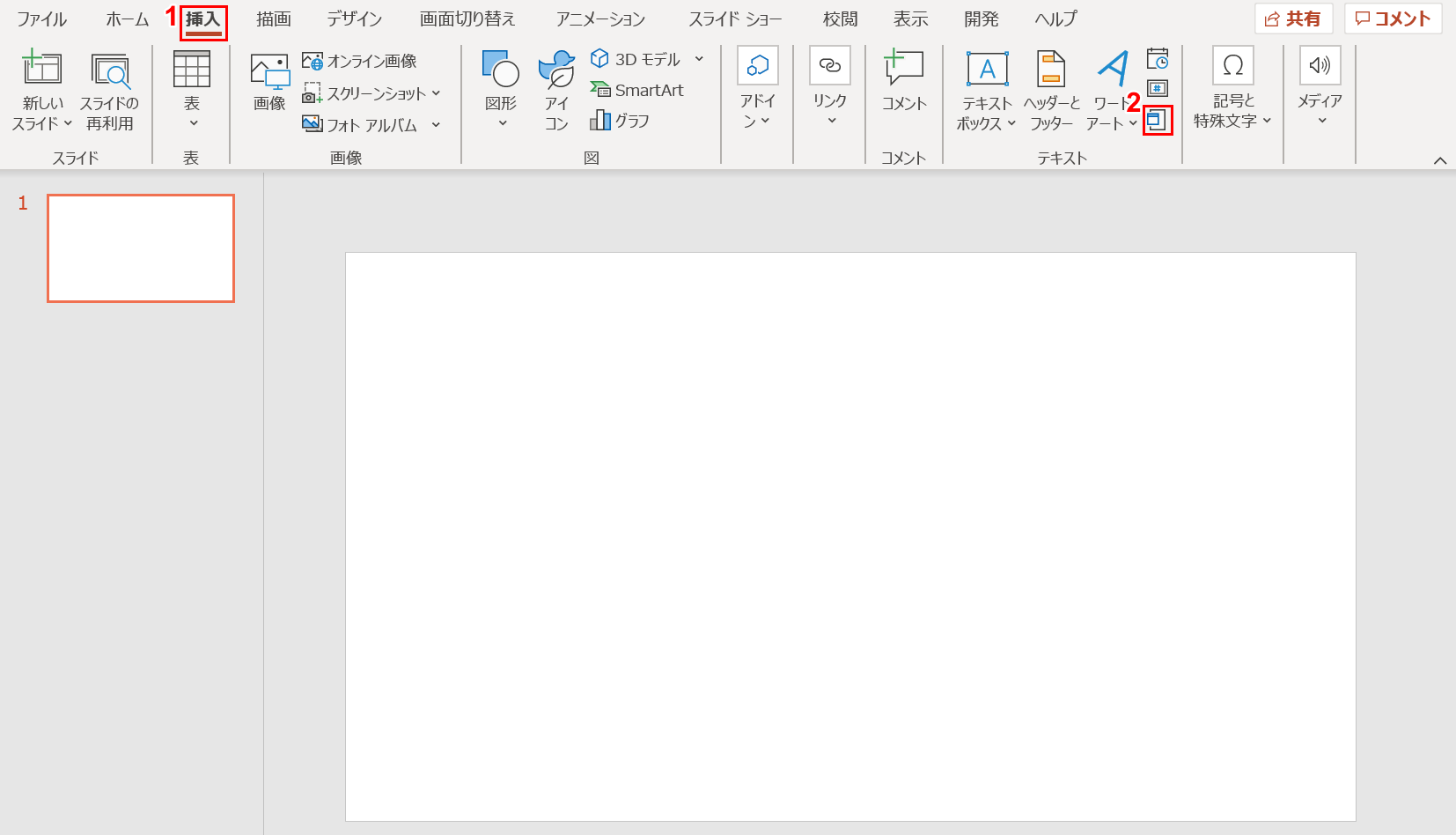
①【挿入】タブ、②【オブジェクト】の順に選択します。
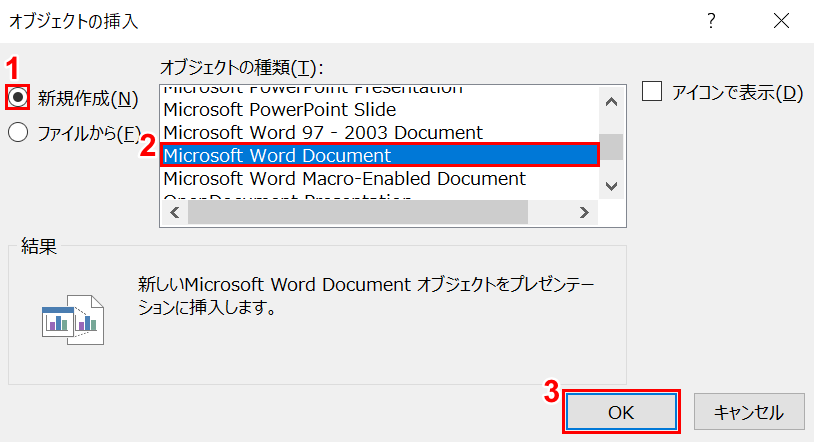
「オブジェクトの挿入」ダイアログボックスが表示されました。①【「新規作成」にチェックマークが入っている】ことを確認します。②【Microsoft Word Document】を選択し、③【OK】ボタンを押します。
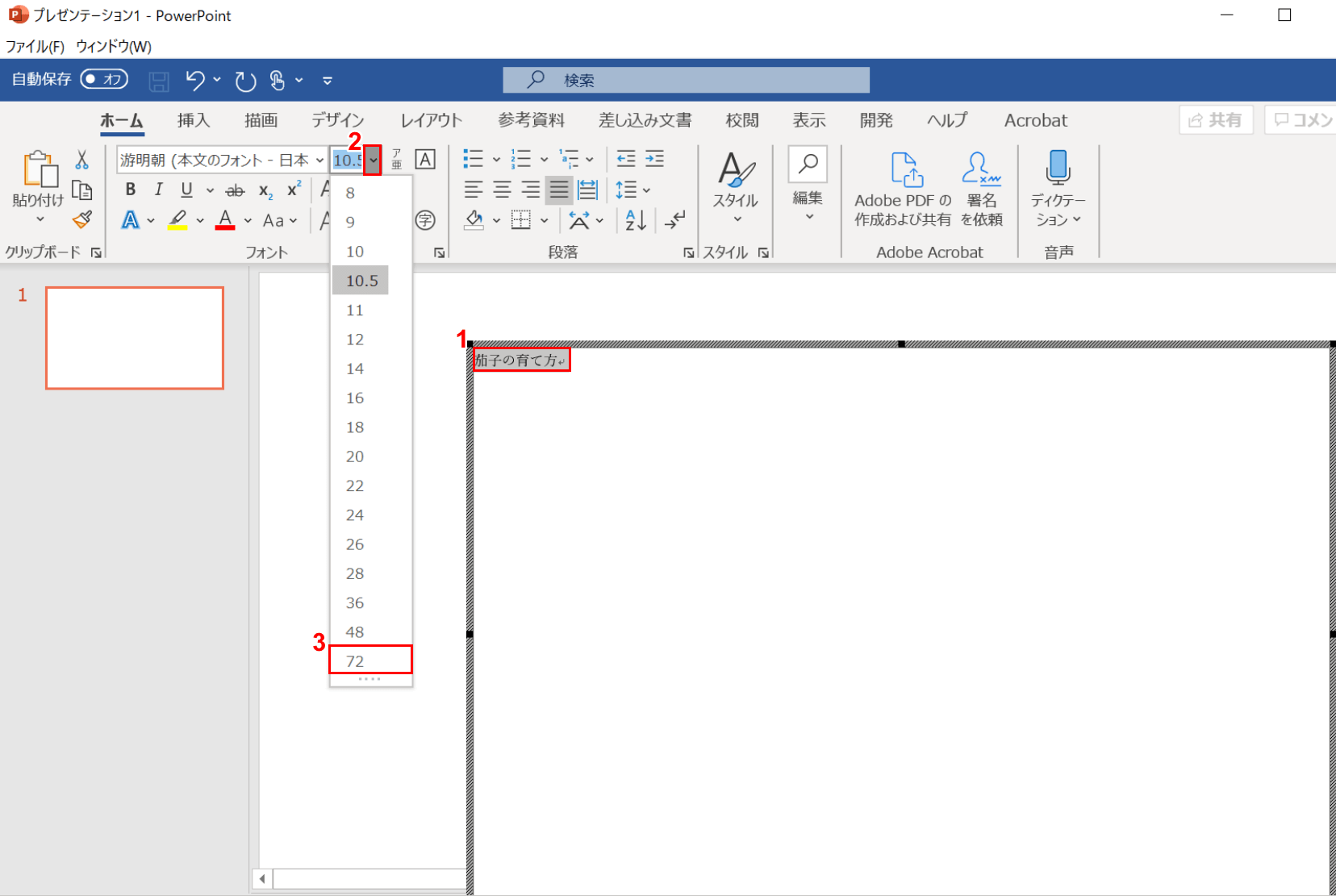
ワードのオブジェクト画面が表示されました。①『自分の好きな文字(例:茄子の育て方)』を入力して【選択】します。②【「フォントサイズ」の「v」の部分】、③【お好きなフォントサイズ(例:72)】の順に選択します。
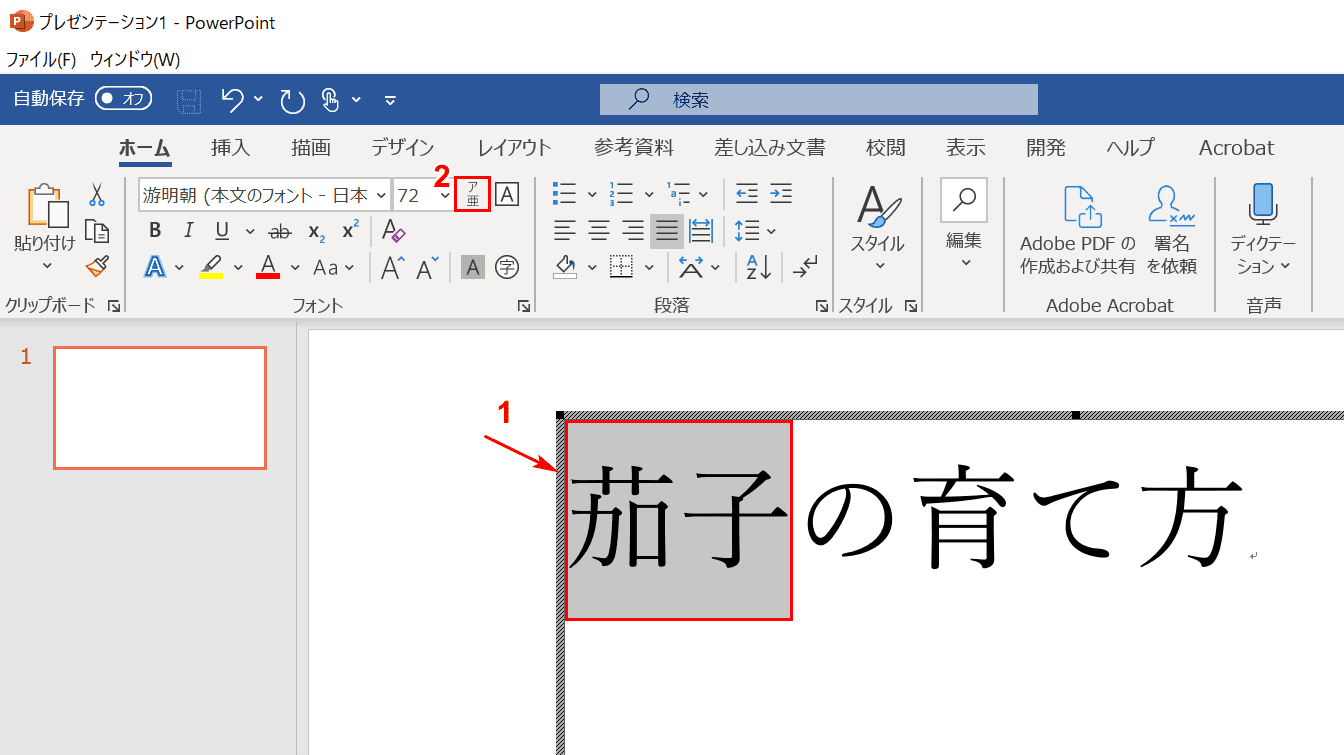
①【ルビを振りたい文字列(例:茄子)】を選択します。②【ルビ】を選択します。

「ルビ」ダイアログボックスが表示されました。①ルビが「なす」になっていることを確認し、②良ければ【OK】ボタンを押します。
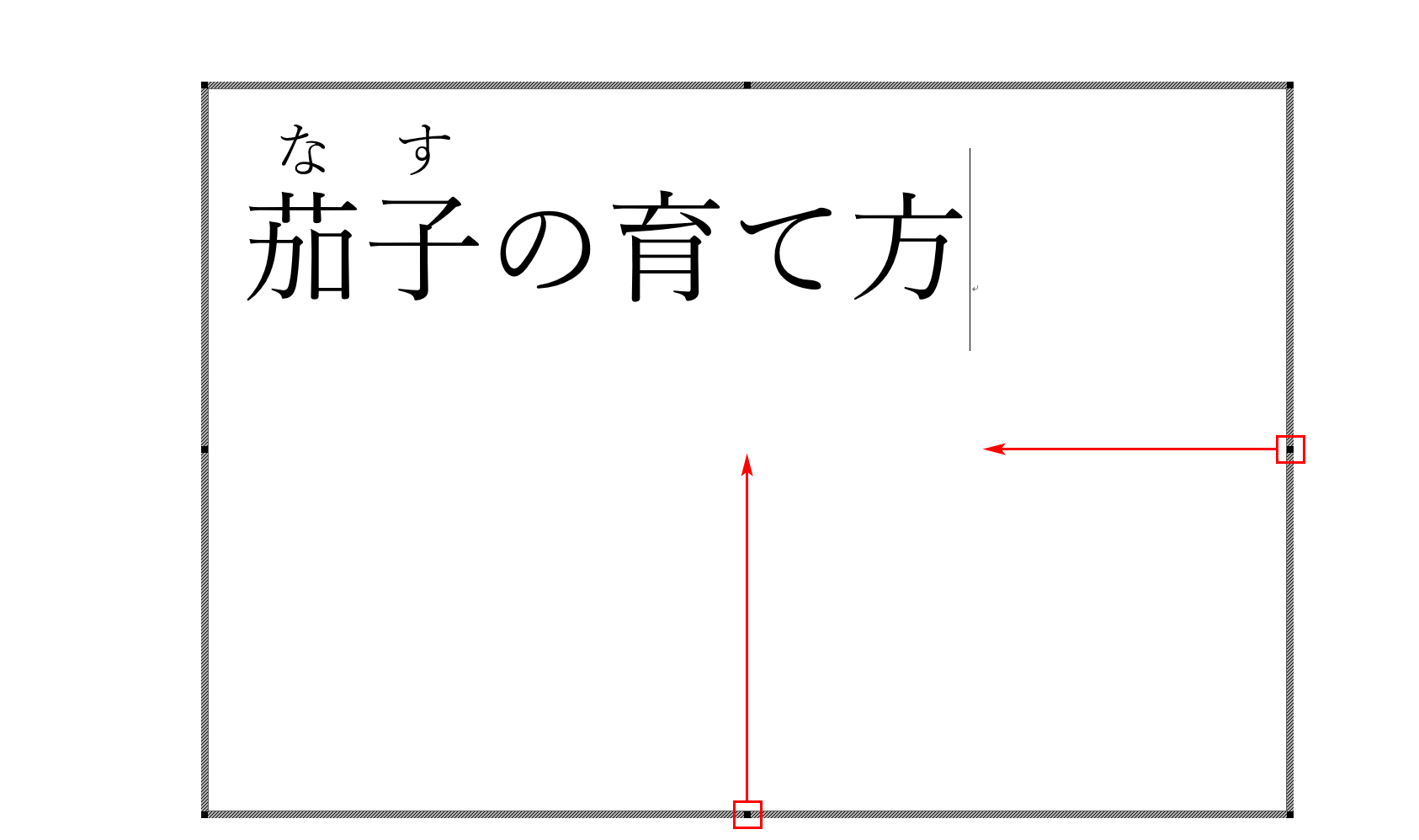
オブジェクト画面の【枠線の中央の赤枠部分】を矢印方向にそれぞれドラッグして、オブジェクト画面を縮小させます。
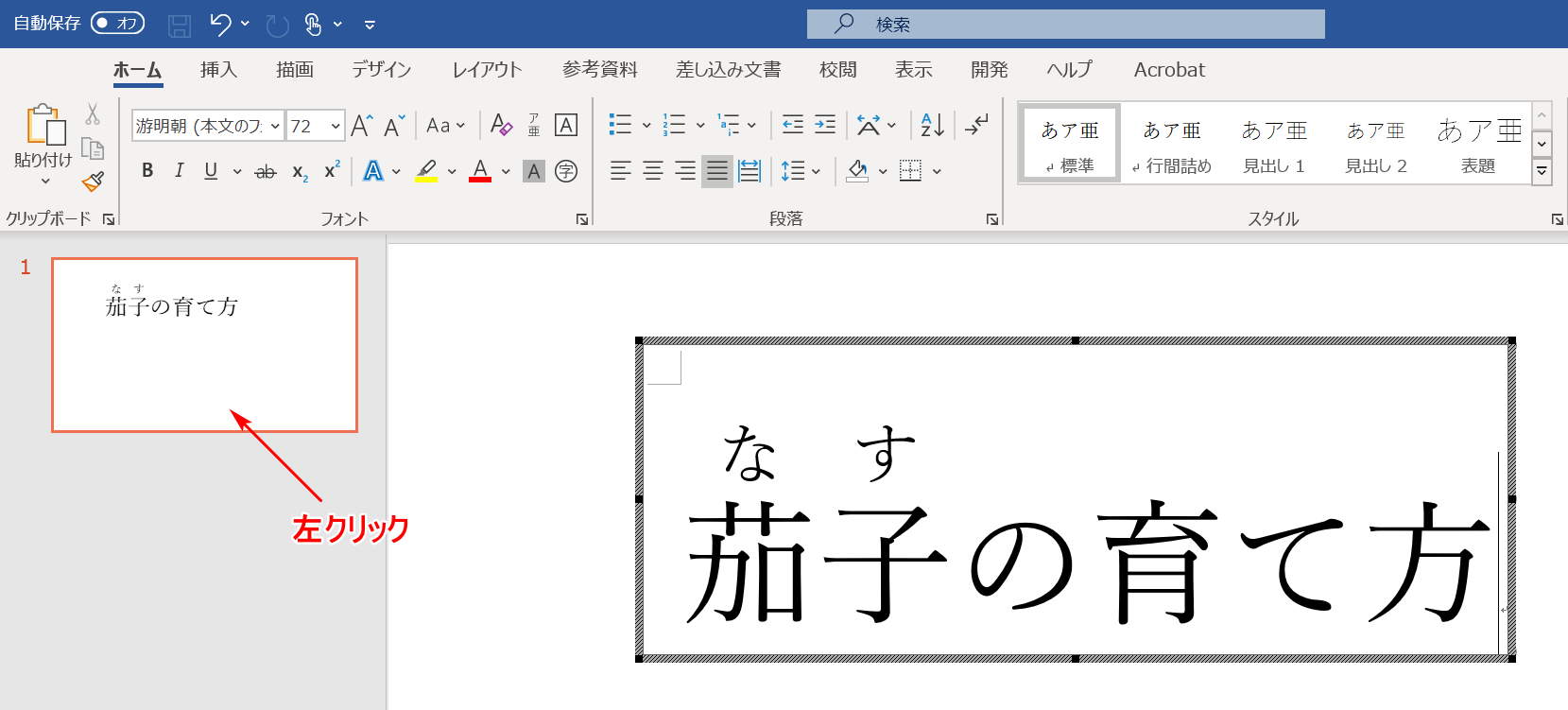
【「スライド」を左クリック】します。
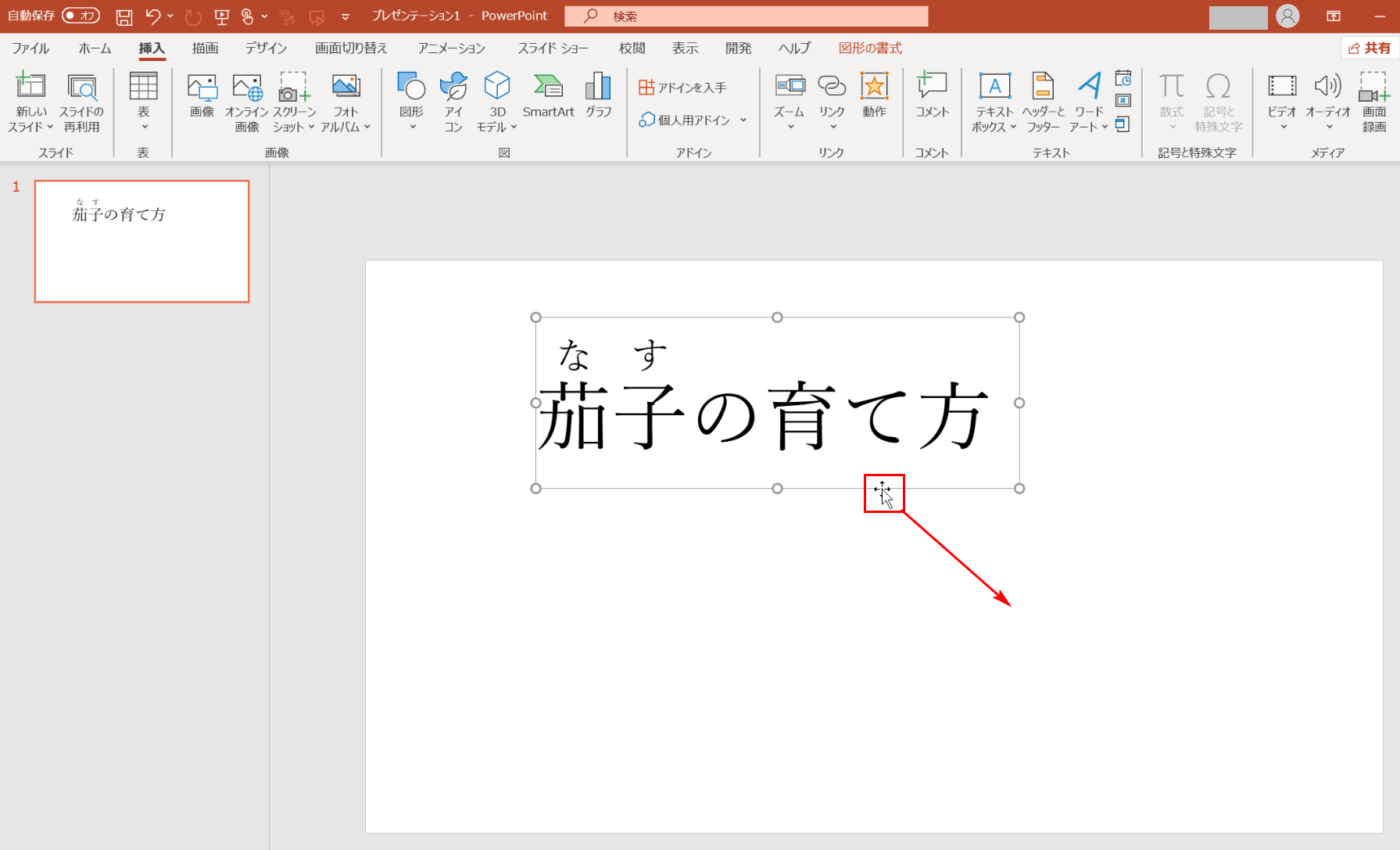
パワーポイントの画面に戻りました。【テキストボックスの枠線にカーソル】を置き、カーソルが十字に変わったら【自分の好きな位置】にドラッグし位置を調整します。
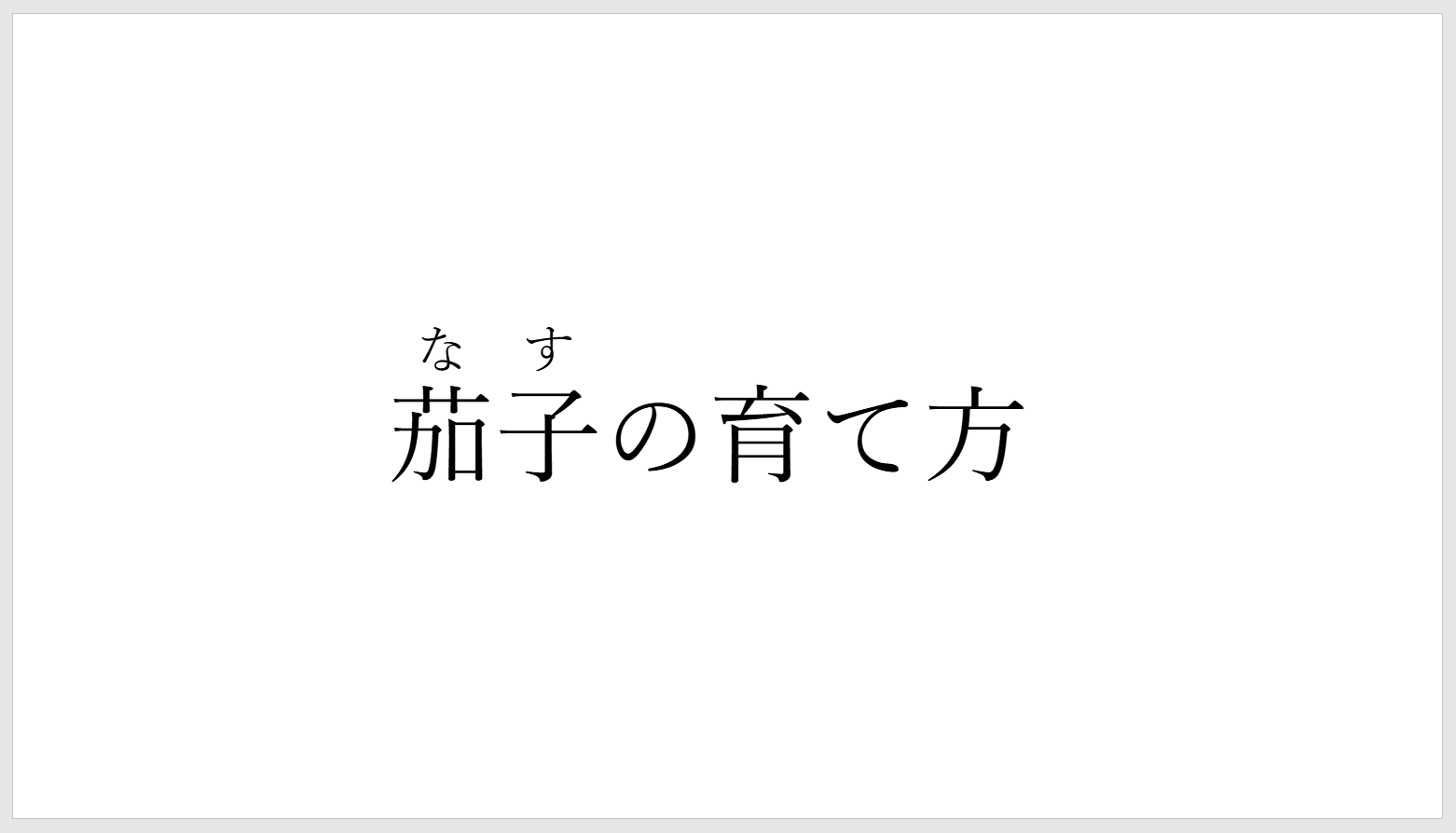
パワーポイントのルビ入り文字が完成しました。
